在如今的数字时代,WiFi网络几乎成为了家庭和办公环境不可或缺的一部分。而TP-Link作为一个知名的网络设备品牌,受到了众多用户的青睐。在使用TP-Link路由器时,设置WiFi密码是确保网络安全的一个重要步骤。本文将详细介绍如何设置TP-Link路由器的WiFi密码,以及相关的常见问题解答。
要设置TP-Link路由器的WiFi密码,首先需要访问路由器的管理界面。通常情况下,您可以按照以下步骤操作:
1. **连接网络**:确保您的计算机或手机通过有线或无线连接到TP-Link路由器。
2. **打开浏览器**:在任何浏览器中输入路由器的管理地址。大多数TP-Link路由器的默认地址是http://192.168.0.1 或 http://tplinkwifi.net。
3. **登录界面**:您将看到一个登录界面,通常需要输入管理员用户名和密码。默认情况下,用户名和密码均为“admin”,但如果您已更改过,可以使用您的自定义设置。
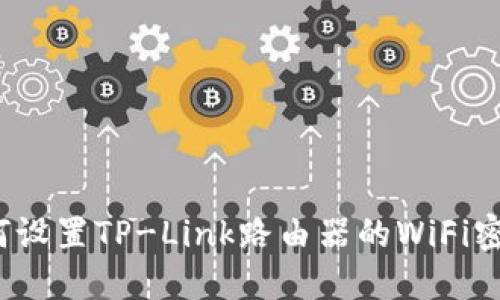
登录成功后,您将进入TP-Link路由器的管理后台。在这里,您需要找到与无线网络相关的设置选项。在左侧菜单中,通常会有一个“无线设置”或“Wireless”选项。
1. **点击无线**:在左侧菜单中,点击“无线设置”选项。根据不同的TP-Link型号,设置页面可能会有所不同,但大部分情况下会有一个“无线基本设置”选项。
2. **选择2.4GHz或5GHz网络**:如果您的路由器支持双频段(2.4GHz和5GHz),您需要选择您要设置密码的频段。一般来说,2.4GHz适合覆盖范围广而速度相对慢的情况,5GHz适合速度快但覆盖范围小的环境。
在无线设置页面中,您可以找到WiFi名称(SSID)和WiFi密码的设置项。通常情况下,密码设置的位置如下:
1. **SSID名称**:在“SSID”或“无线网络名称”栏目中,您可以查看当前网络的名称,您可以根据自己的喜好修改此名称,以便于识别。
2. **设置密码**:在“无线安全”或“WiFi密码”栏目中,您可以看到Options for wireless security。在这里,建议选择WPA/WPA2-PSK作为安全类型,这是目前广泛使用且安全性较高的加密方式。
3. **输入新密码**:在“密码”或“Pre-Shared Key”文本框中,您可以输入新的WiFi密码。邮寄建议长度至少为8个字符,包含字母、数字和特殊符号,以增加安全性。

完成所有的设置后,您需要保存所做的更改。页面底部通常会有一个“保存”或“应用”按钮。点击这个按钮后,路由器将会重新启动。需要注意的是,重新启动后,您之前的WiFi连接将会断开,您需要使用新的密码重新连接。
如果您无法访问路由器的管理界面,这可能是由于以下原因:
1. **网络连接问题**:首先,确保您的设备已连接到路由器,可以是有线连接或者无线连接。如果设备未连接,您将无法访问管理界面。
2. **错误的IP地址**:确认您输入的是正确的路由器IP地址。可以在TP-Link路由器的背面找到默认地址,通常是192.168.0.1或192.168.1.1。
3. **登录凭据错误**:确保您输入的用户名和密码正确。如果您更改过这些信息而忘记,可以尝试重置路由器,恢复出厂设置。
若在设置WiFi密码后有设备无法上网,可能原因如下:
1. **输入错误的密码**:确保您在连接设备上输入了正确的WiFi密码。密码为区分大小写,任何多余的空格或字符都可能导致连接失败。
2. **设备限制**:某些路由器设置了最大连接设备数,如果已达上限,新的设备可能无法连接。请检查路由管理界面中的连接设备列表。
3. **IP地址冲突**:如果连接的设备未能正确获取IP地址,可能导致无法上网。重启路由器可解决部分网络问题,并让所有设备重新获取IP地址。
WiFi密码的安全性依赖于加密方式。TP-Link路由器支持多种安全类型,包括:
1. **WEP**:这是最早的无线安全协议,提供较低的安全性。由于其容易被破解,建议避免使用。
2. **WPA/WPA2**:这是当前较为安全的协议,推荐大多数用户使用。WPA2是目前最常用的安全类型,提供了更强的加密算法。
3. **WPA3**:这是最新的WiFi安全协议,增强了加密强度,提供了更高的安全性,但不是所有设备都支持。
若您需要重置路由器以解决问题,可以通过物理按键重置:
1. **找到重置按钮**:大多数TP-Link路由器在背面有一个小孔或按钮。
2. **按住重置按钮**:用针或牙签插入孔中并按住大约10秒,直到路由器的指示灯闪烁,表示路由器正在重启。
3. **重新配置**:重置后,路由器将恢复到出厂设置,您需要重新设置SSID、WiFi密码等。
提高WiFi网络的安全性可以采取以下措施:
1. **强密码**:如前所述,设置复杂的WiFi密码,以防止不法分子侵入。
2. **隐藏SSID**:通过在无线设置中选择隐藏SSID,能够降低网络被他人发现的风险。
3. **更新固件**:定期检查并更新路由器的固件,以确保其安全性和正常运行。
4. **使用访客网络**:如果需要与他人共享网络,可以设置访客网络,以限制其访问主网络中的设备。
5. **定期更改密码**:为了增加安全性,定期更改WiFi密码,尤其是当您觉得有潜在安全风险时。
以上就是关于如何设置TP-Link路由器WiFi密码的详细介绍,以及相关常见问题的解答。希望能帮助您更好地管理和保护您的无线网络。
leave a reply